- ECサイトディレクター
- 総務・営業事務
- ECサイト構築エンジニア
- 他23件の職種
- 開発
- ビジネス
- その他
はじめに
こんにちは、株式会社Tsuzucle SPRING開発事業部の神田です!
突然ですが、Shopifyで作成されたECサイトを運営するうえで、商品を公開するタイミングを細かく調整したり、自動化したいと感じたことはありませんか?
Shopifyは商品の公開日時を事前に指定できますが、自動化や繰り返し処理といった細かい設定はできないため、SKUが多く新商品のリリースが頻繁なブランドを扱うサイトでは、毎回手動で指定する手間がかかり、ミスも起こりやすいです。
今回は、そのような課題を解決するために、Matrixifyというアプリを活用した効率的な方法をご紹介します。
Matrixifyとは?
Matrixifyとは、Shopifyで使用できるアプリの一つで、Shopifyで扱う様々なデータを簡単にインポートやエクスポート、編集できるアプリです。
- 商品、注文、顧客、ブログなどのデータを一括で管理できる
- Shopifyの標準機能よりも多くのデータを取り扱える
- ExcelやCSVファイルを使った他のプラットフォームとのデータ移行が可能
- バックアップなど、データ管理に関する細かな機能が充実している
詳細は公式サイトをご確認ください:Matrixify公式サイト
本題
Matrixifyの機能を活用することで、商品の公開・非公開を自動で切り替えることができます。今回はその導入方法についてご紹介します。具体的な導入の方法
1. Matrixifyをインストールする
Shopifyのアプリストアから「Matrixify」を検索し、インストールします。
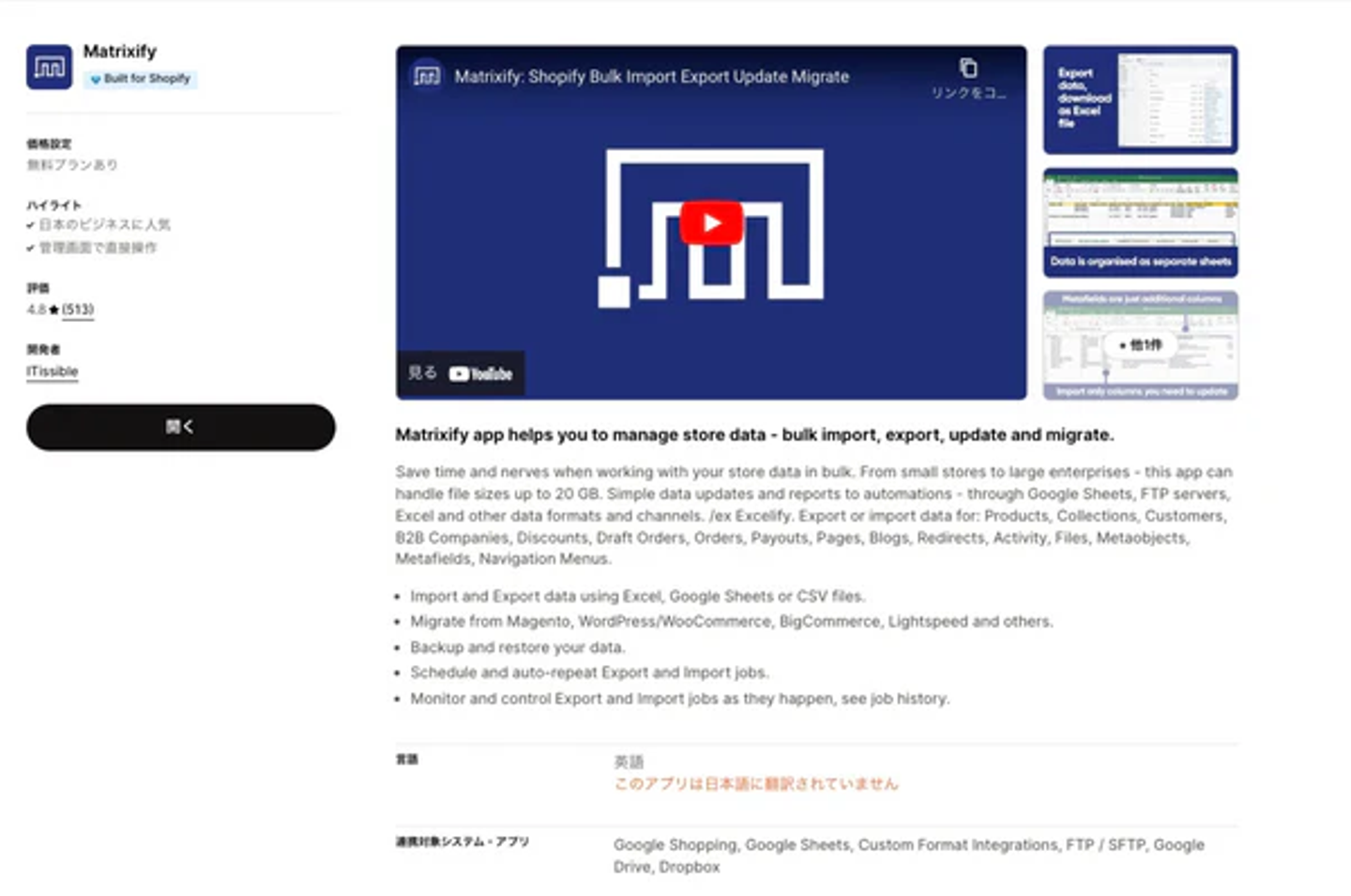
2. 商品データをエクスポートする
Matrixifyアプリから「New Export」を選び、商品データをエクスポートします。
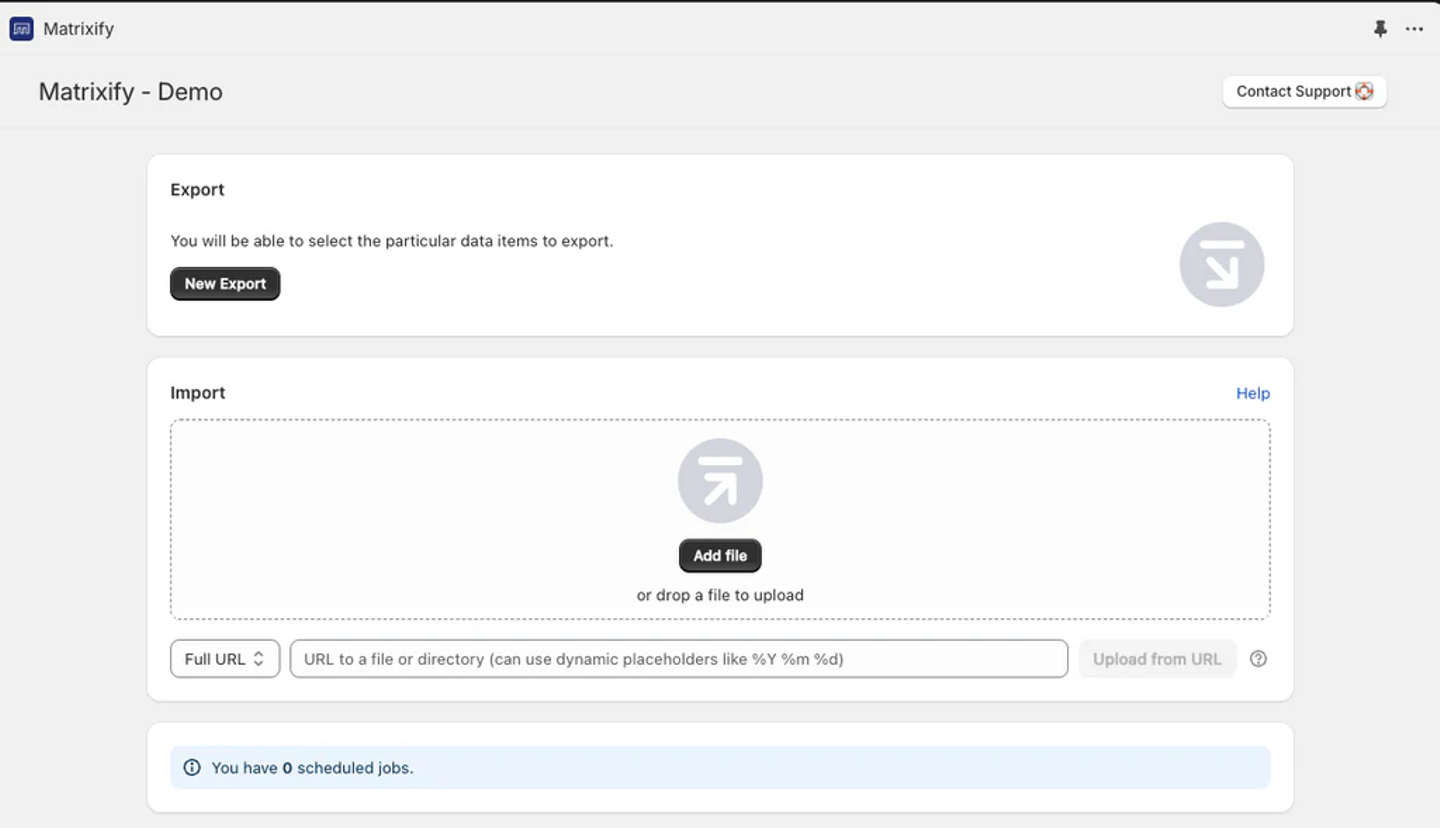
3. Googleスプレッドシートにインポートする
エクスポートしたデータを解凍し、Googleスプレッドシートにインポートします。
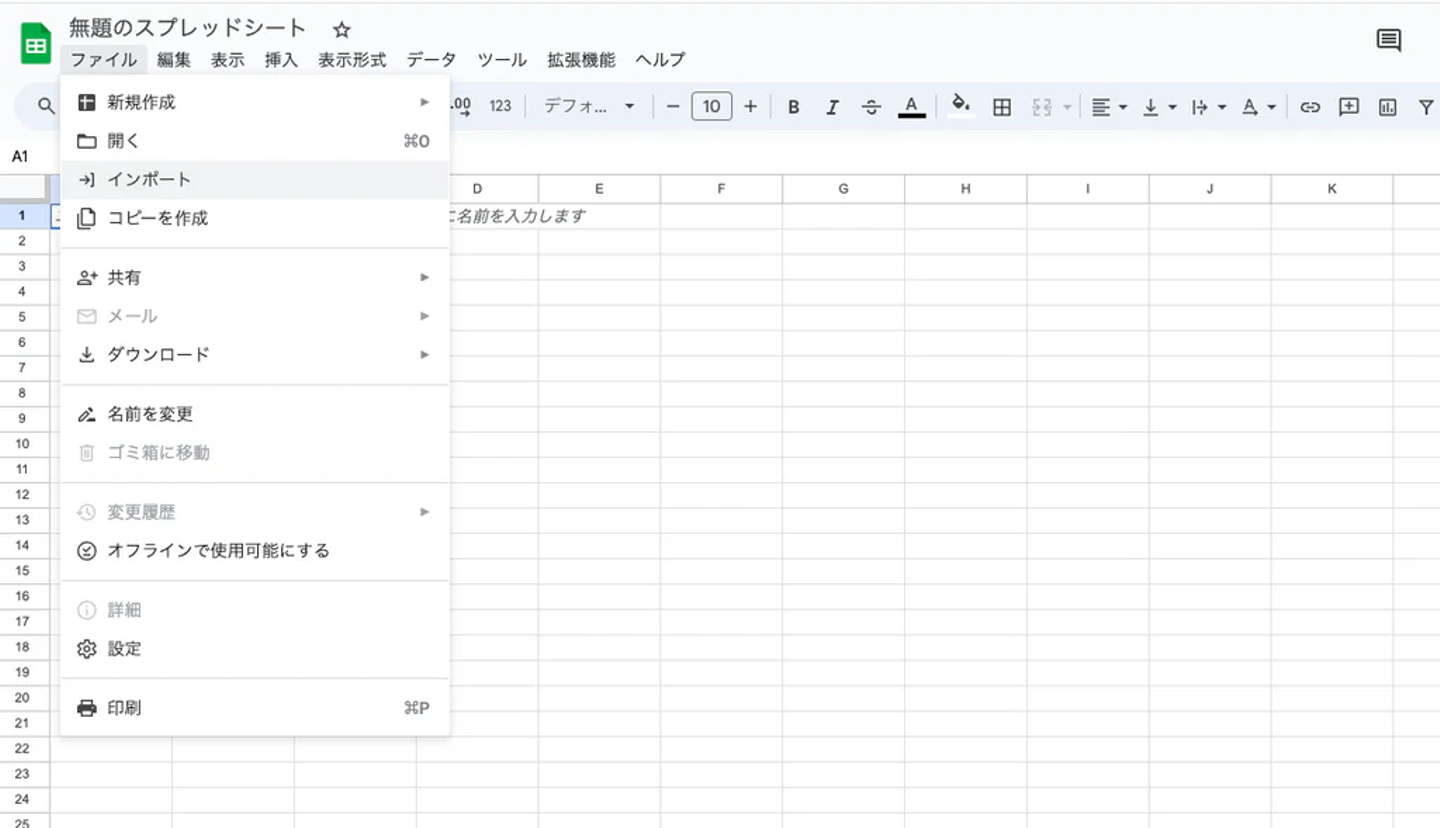
4. 必要な列を準備する
「商品のID(ID)」、「商品のハンドル(Handle)」、「ステータス(Status)」、「商品名(Title)」、「コマンド(Command)」の列だけを残します。
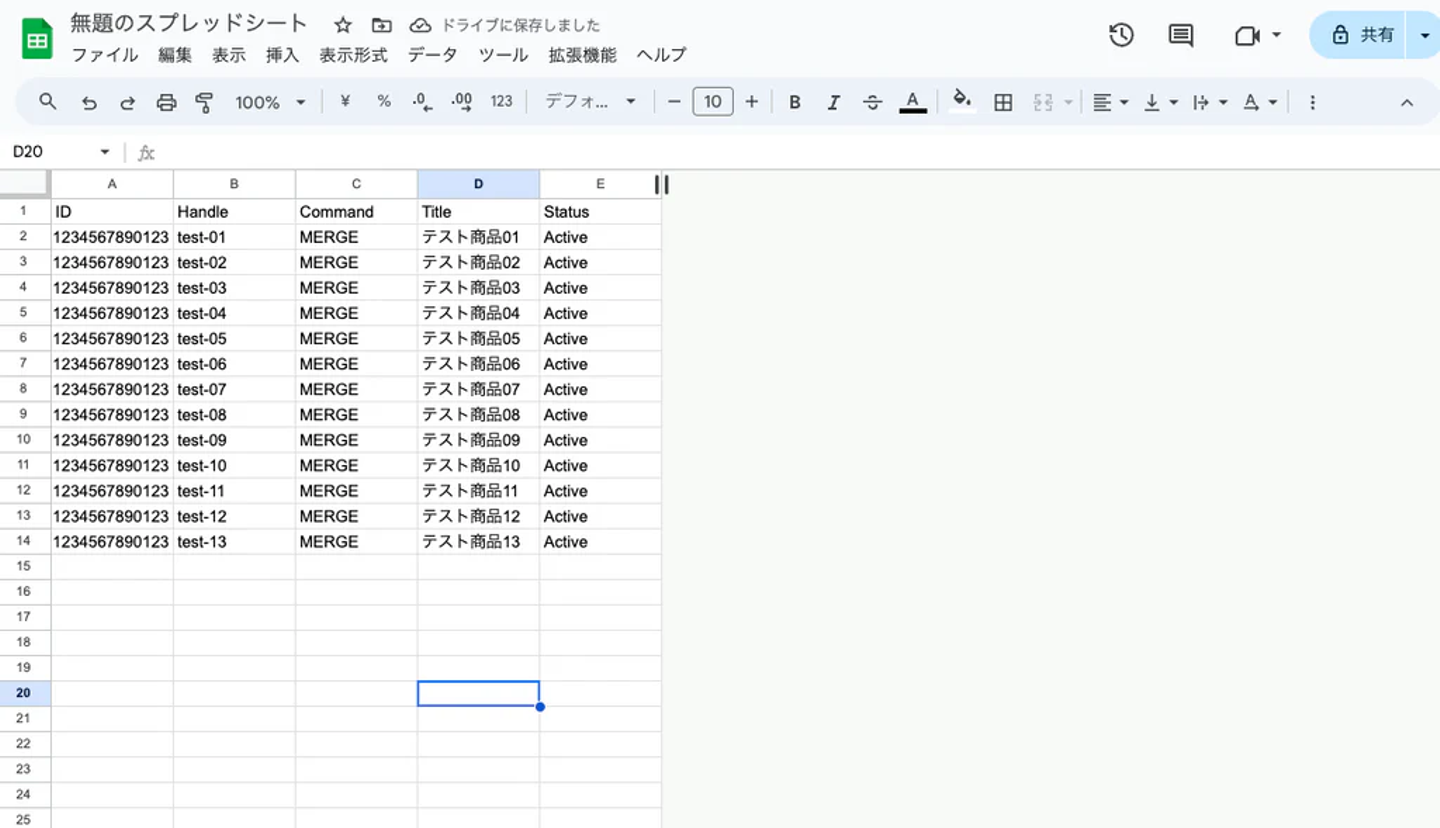
5. 公開したい商品のSKUを入力する
Statusには「Active」と入力し、残りの列の情報を入力します。
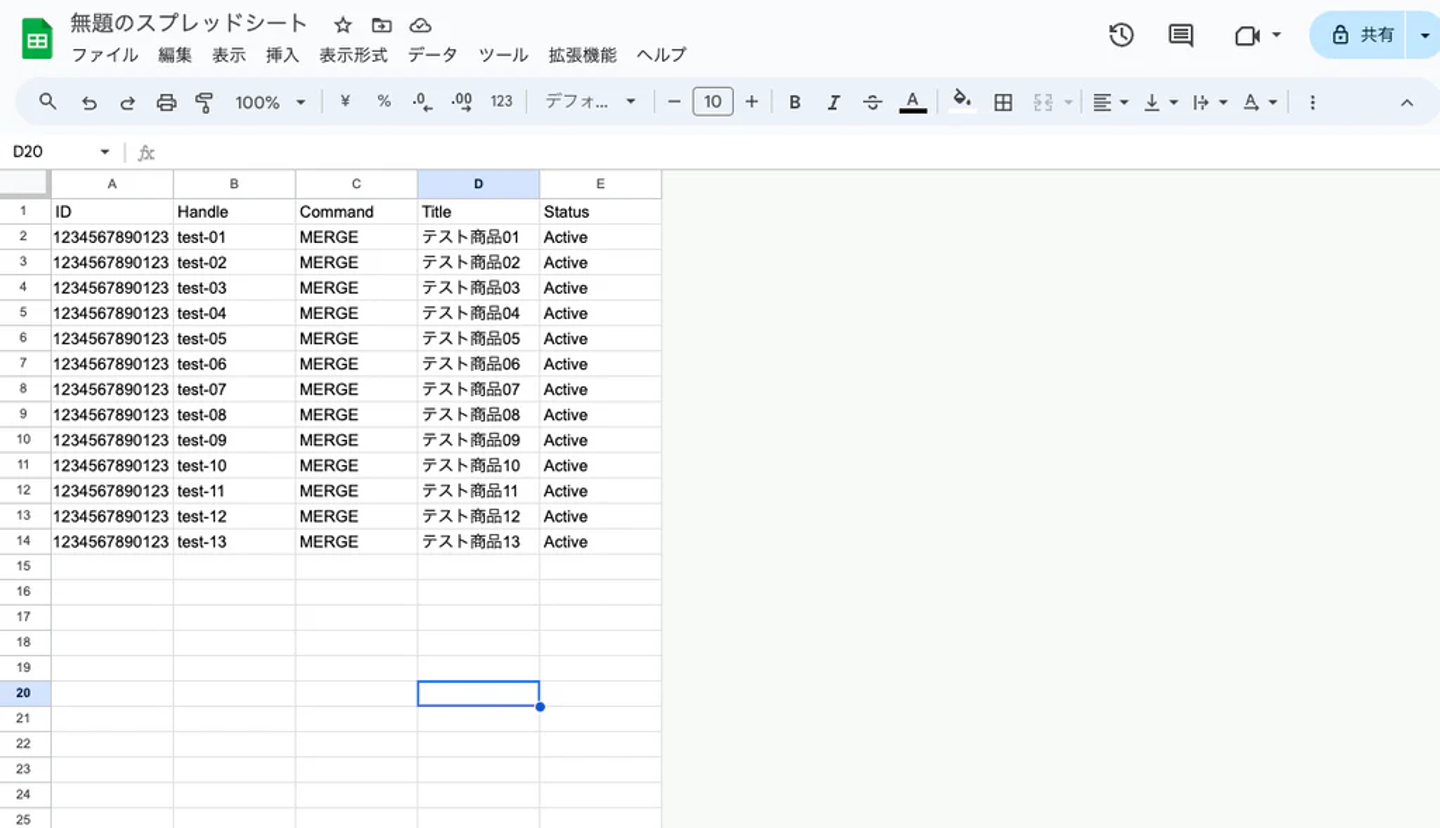
6. スプレッドシートをWebで公開する
スプレッドシートの共有設定を「リンクを知っている全員」に設定します。
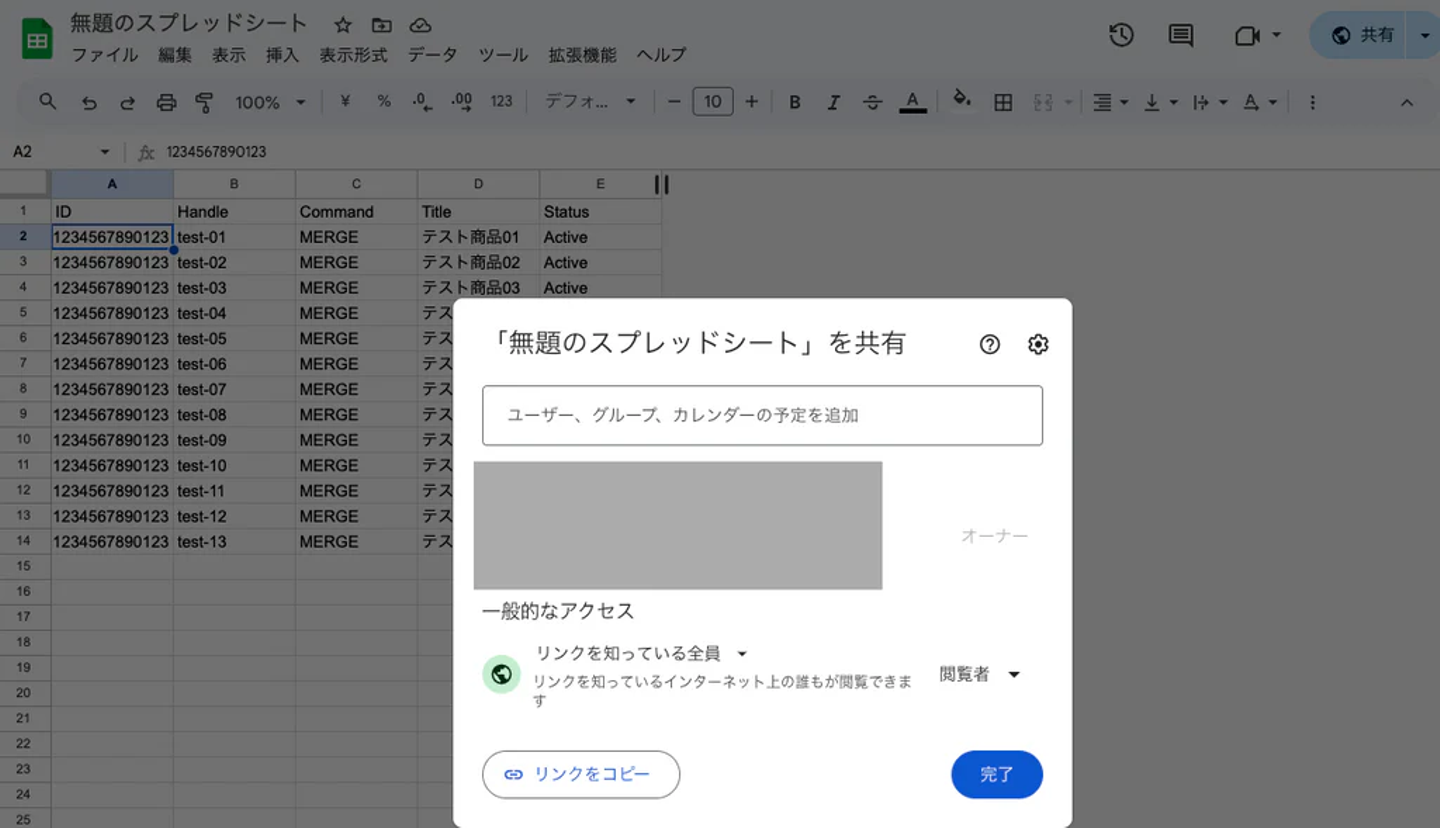
7. Matrixifyでインポート設定を行う
Matrixifyのインポート機能で、スプレッドシートのURLを指定してインポートします。
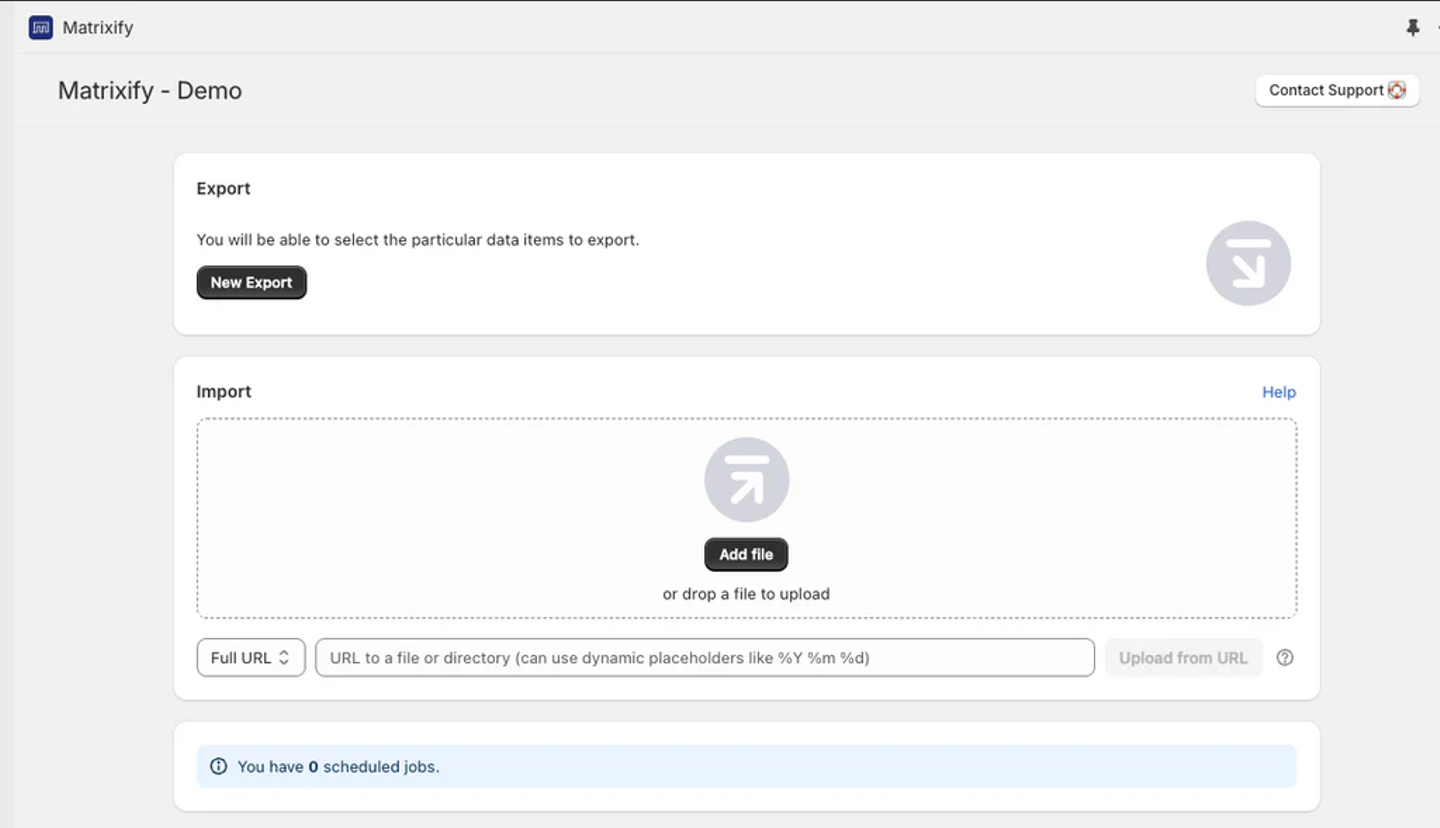
8. スケジュールを設定し自動公開する
Schedulingで日時を設定し、商品を自動的に公開できます。
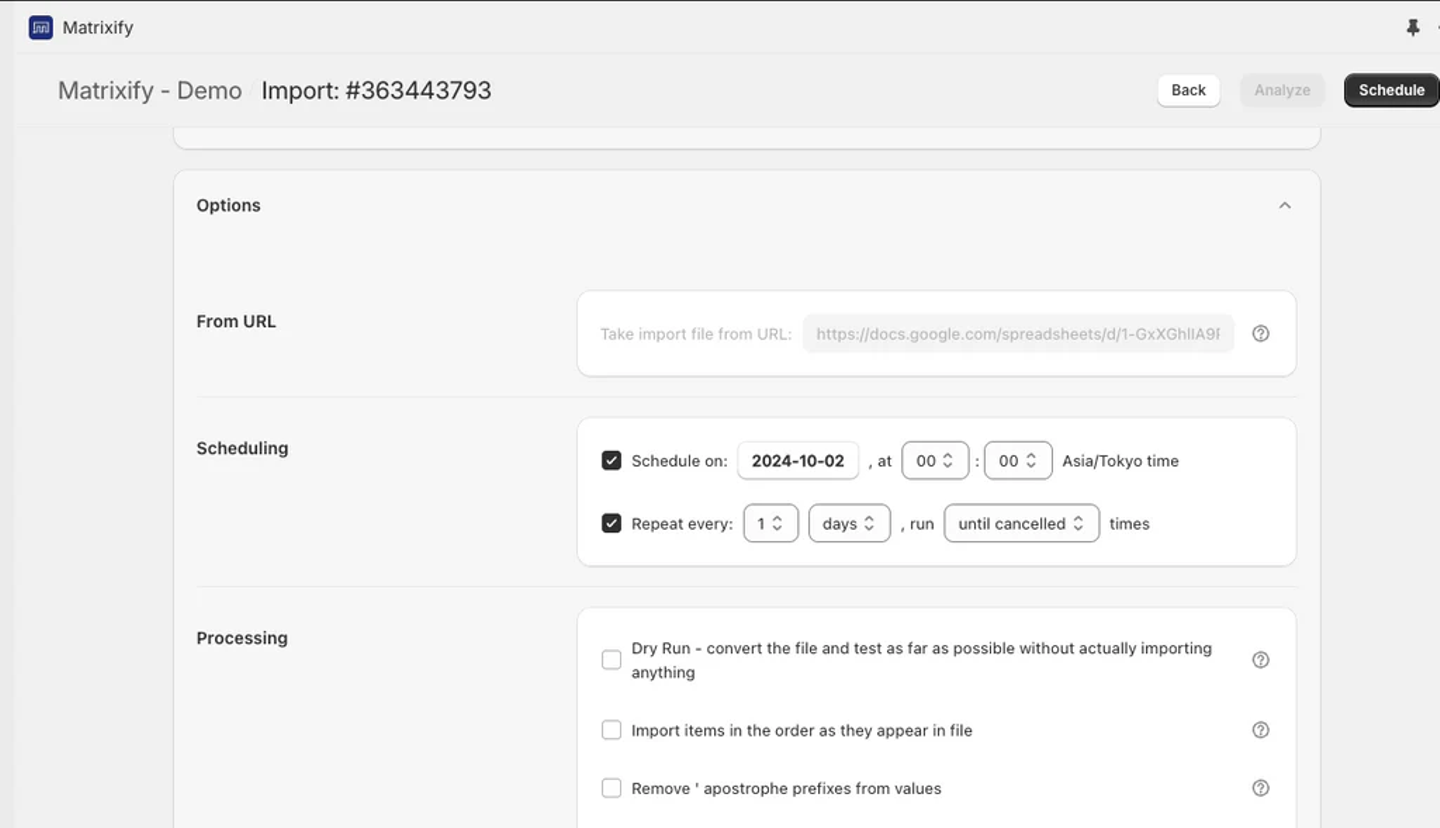
注意事項
導入前に必ずテストする
SKUや列名の誤りがないかテストを行いましょう。
URLの管理は慎重に
スプレッドシートのURLは慎重に扱い、漏洩を防止してください。
処理後のメンテナンス
繰り返し処理を設定後、適切にデータを更新し、不要な情報を削除しましょう。
一定以上のデータの取り扱いには有料プランが必要
有料プランではデータ量やスピードに応じたオプションが提供されます。
まとめ
Matrixifyを活用して、商品の公開作業を効率化しましょう。特に大量のSKUを扱うECサイトでは効果的です。
株式会社Tsuzucleでは、Shopifyに関する技術サポートを提供しています。ご相談は、下記のリンクよりお気軽にお問い合わせください。
/assets/images/17649263/original/2fb9c3ce-87a3-44eb-85fc-121452584643?1713494915)
/assets/images/17649263/original/2fb9c3ce-87a3-44eb-85fc-121452584643?1713494915)

